Πώς να χρησιμοποιήσετε τον αυτόματο συλλαβισμό στο Word 2007

Ανακαλύψτε πώς μπορείτε να ρυθμίσετε το Word 2007 για αυτόματο συλλαβισμό και βελτιώστε την παρουσίαση του κειμένου σας.
Μπορείτε να δημιουργήσετε όλα τα είδη εφέ κειμένου στο Office 2011 για Mac. Όταν κάνετε κλικ στο κουμπί Εφέ στην καρτέλα Μορφοποίηση της Κορδέλας, μπορείτε να επιλέξετε από τα ακόλουθα εφέ, καθένα από τα οποία έχει ένα υπομενού που εμφανίζει προρυθμισμένες επιλογές. Τα περισσότερα έχουν μια συντόμευση για το παράθυρο διαλόγου Εφέ κειμένου.
Σκιά
Αντανάκλαση
Λάμψη
Λοξεύω
Τρισδιάστατη περιστροφή
Μεταμορφώνω
Λάβετε υπόψη ότι όταν εφαρμόζετε εφέ κειμένου μέσα σε ένα πλαίσιο ή σχήμα, πρέπει να υπάρχει αρκετός χώρος γύρω από το κείμενο για να εμφανίζεται το εφέ. Η αλλαγή του μεγέθους του πλαισίου κειμένου σε μεγαλύτερο μπορεί να δημιουργήσει χώρο για το κείμενο και το εφέ του.
Το εφέ Transform είναι μοναδικό για το κουμπί Εφέ. Για να έχετε αυτό το αποτέλεσμα, ακολουθήστε τα εξής βήματα:
Κάντε κλικ στο κείμενο μέσα σε ένα πλαίσιο κειμένου ή σχήμα.
Κάντε διπλό κλικ στο κείμενο, σε αυτό το παράδειγμα Drink, για να το επιλέξετε.
Στην Κορδέλα, κάντε κλικ στην καρτέλα Μορφοποίηση. Στην ομάδα Στυλ κειμένου, επιλέξτε Εφέ→ Μεταμόρφωση. Στην ομάδα Warp του υπομενού κάντε κλικ στο εφέ Can Down.
Σύρετε το μωβ διαμάντι προς τα κάτω βαθιά μέσα στο σχήμα για να σφίξετε το κείμενο έτσι ώστε να ταιριάζει καλύτερα στον κύλινδρο.

Κρατήστε το ποντίκι πάνω από ένα κουμπί Transform για να δείτε το όνομά του σε μια Συμβουλή οθόνης.
Έχετε τη δυνατότητα να κάνετε το κείμενο να ακολουθεί μια καμπύλη, χρησιμοποιώντας τον μετασχηματισμό Follow Path.
Κάντε κλικ στην καρτέλα Αρχική της κορδέλας και στην ομάδα Εισαγωγή, κάντε κλικ στο κουμπί Πλαίσιο κειμένου.
Σύρετε ένα πλαίσιο κειμένου στο έγγραφό σας.
Και πάλι από την καρτέλα Αρχική της Κορδέλας, επιλέξτε μια γραμματοσειρά και εφαρμόστε ορισμένες επιλογές μορφής γραμματοσειράς, όπως να κάνετε το κείμενο με έντονη γραφή.
Δοκιμάστε να κάνετε το κείμενο λίγο μεγαλύτερο (τουλάχιστον 20 πόντους) και χρησιμοποιήστε μια φράση που έχει πολλούς χαρακτήρες.
Κάντε κλικ στο περίγραμμα του πλαισίου κειμένου για να επιλέξετε το πλαίσιο.
Κάντε κλικ στην καρτέλα Μορφή κορδέλας. Στην ομάδα Στυλ κειμένου, επιλέξτε Εφέ→ Μεταμόρφωση. Στην ομάδα Follow Path του υπομενού, κάντε κλικ στο Arch Up.
Σύρετε το μωβ διαμάντι και αλλάξτε το μέγεθος του πλαισίου μέχρι το κείμενο να αποκτήσει ένα ωραίο τόξο.
Καθώς σέρνετε το μωβ διαμάντι, τα άκρα της καμπύλης μεγαλώνουν ή συρρικνώνονται. Αφήστε το διαμάντι και το κείμενο προσπαθεί να συμπληρώσει μέχρι το τέλος των γραμμών.
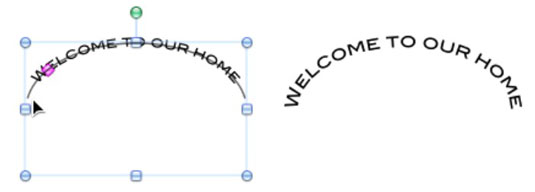
Ανακαλύψτε πώς μπορείτε να ρυθμίσετε το Word 2007 για αυτόματο συλλαβισμό και βελτιώστε την παρουσίαση του κειμένου σας.
Ανακαλύψτε πώς να αφαιρέσετε λέξεις από το προσαρμοσμένο λεξικό του Word 2013. Ακολουθήστε αυτά τα βήματα για να διαχειριστείτε το λεξικό σας και να βελτιώσετε τη γραφή σας.
Ανακαλύψτε πώς να ορίσετε καρτέλες και εσοχές στο PowerPoint 2007 για καλύτερη οργάνωση και εμφάνιση του κειμένου.
Στο PowerPoint 2013, μπορείτε να προσθέσετε υπερ-συνδέσεις για να συνδέσετε διαφάνειες και έγγραφα. Αυτή η οδηγία θα σας δείξει πώς να το κάνετε εύκολα.
Μερικές φορές χρειάζεστε το Outlook 2013 για να σας υπενθυμίσει σημαντικές ημερομηνίες ή επακόλουθες δραστηριότητες. Μπορείτε να χρησιμοποιήσετε σημαίες, για παράδειγμα, για να σας υπενθυμίσουν να καλέσετε κάποιον την επόμενη εβδομάδα. Ο καλύτερος τρόπος για να βοηθήσετε τον εαυτό σας να θυμάται είναι να επισημάνετε το όνομα αυτού του ατόμου στη λίστα Επαφών. Θα εμφανιστεί μια υπενθύμιση στο ημερολόγιό σας. Οι επαφές δεν είναι […]
Κάθε πτυχή της εμφάνισης ενός πίνακα μπορεί να μορφοποιηθεί στο Word στο Office 2011 για Mac. Μπορείτε να εφαρμόσετε στυλ που συγχωνεύουν κελιά μεταξύ τους για να σχηματίσουν μεγαλύτερα κελιά, να τα αφαιρέσετε, να αλλάξετε χρώματα περιγράμματος, να δημιουργήσετε σκίαση κελιών και πολλά άλλα. Εφαρμογή στυλ πίνακα από το Office 2011 για Mac Ribbon Η καρτέλα Tables της Κορδέλας […]
Όταν χρησιμοποιείτε το Word στο Office 2011 για Mac, μπορείτε να εφαρμόσετε στυλ πίνακα για να αλλάξετε την εμφάνιση των κελιών. Εάν δεν μπορείτε να βρείτε ένα υπάρχον που να καλύπτει τις ανάγκες σας, μπορείτε να δημιουργήσετε νέα στυλ πίνακα από το παράθυρο διαλόγου Στυλ. Ακολουθήστε τα εξής βήματα: Στο Word 2011 για Mac, επιλέξτε Μορφή→ Στυλ. Ανοίγει το παράθυρο διαλόγου Στυλ. Κάντε κλικ […]
Όταν χρησιμοποιείτε το Office 2011 για Mac, σύντομα θα διαπιστώσετε ότι το Word 2011 μπορεί να ανοίξει ιστοσελίδες που αποθηκεύσατε από το πρόγραμμα περιήγησής σας στο Web. Εάν μια ιστοσελίδα περιέχει έναν πίνακα HTML (HyperText Markup Language), μπορείτε να χρησιμοποιήσετε τις δυνατότητες του πίνακα του Word. Ίσως σας είναι πιο εύκολο να αντιγράψετε μόνο το τμήμα του πίνακα της ιστοσελίδας […]
Αν και δεν μπορείτε πραγματικά να δημιουργήσετε τα δικά σας θέματα από την αρχή, το Word 2007 προσφέρει πολλά ενσωματωμένα θέματα που μπορείτε να τροποποιήσετε για να ταιριάζουν στις ανάγκες σας. Ένα ευρύ φάσμα θεμάτων σάς δίνει τη δυνατότητα να συνδυάσετε και να ταιριάξετε διαφορετικές γραμματοσειρές, χρώματα και εφέ μορφοποίησης για να δημιουργήσετε τη δική σας προσαρμογή.
Μπορείτε να τροποποιήσετε ένα ενσωματωμένο ή προσαρμοσμένο θέμα στο Word 2007 για να ταιριάζει στις ανάγκες σας. Μπορείτε να συνδυάσετε και να ταιριάξετε διαφορετικές γραμματοσειρές, χρώματα και εφέ για να δημιουργήσετε την εμφάνιση που θέλετε.






